Excel、PPT文件显示缩略图,不显示图标
小伙伴们,九月好啊,今天小菜和大家分享一个关于office图标显示问题教程,有小伙伴们问到,为什么我的部分Excel文档图标显示不出来,而是一个图片的展示呢?

如上图所见,共四个文件,前面两个是呈现缩略图,后面两个是大家所熟悉的图标展示。其实这样并不会影响我们什么,但是很多小伙伴会有疑惑,为什么变成这样了呢?如何把缩略图显示为正常的图标呢?
这些疑问很正常,看完这篇就没有疑惑了。取消缩略图方法很简单。比如这里我打开推广相关的PPT文档。
1、点击文件——属性——高级属性
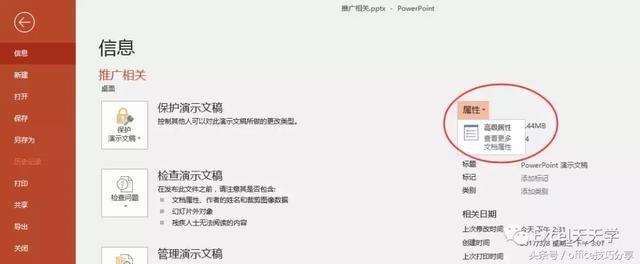
2、在属性对话框,点击摘要选项,
在摘要选项卡下方,有个否选项:保存预览图片。这里勾选就代表你的这个文件会以缩略图的形式展现,因此要展示为图标,只需要取消勾选即可。
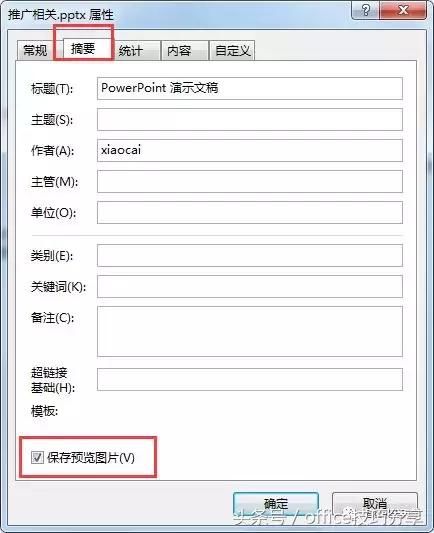
3、取消勾选后,保存文件,显示为图标
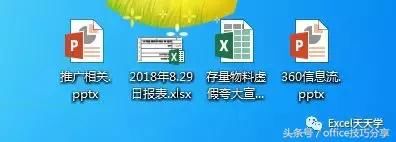
说明:office的任何软件都可以通过这个方法去取消缩略图的显示。希望能解决部分小伙伴的疑惑。
鸣谢:如果觉得这篇文章有用,欢迎大家分享给身边的朋友哦!有任何相关问题,评论处留言,不要在后台回复消息,谢谢大家支持!